Vérification d’une image avec aperçu multifonction – Canon PowerShot G7 X Mark II Manuel d'utilisation
Page 22
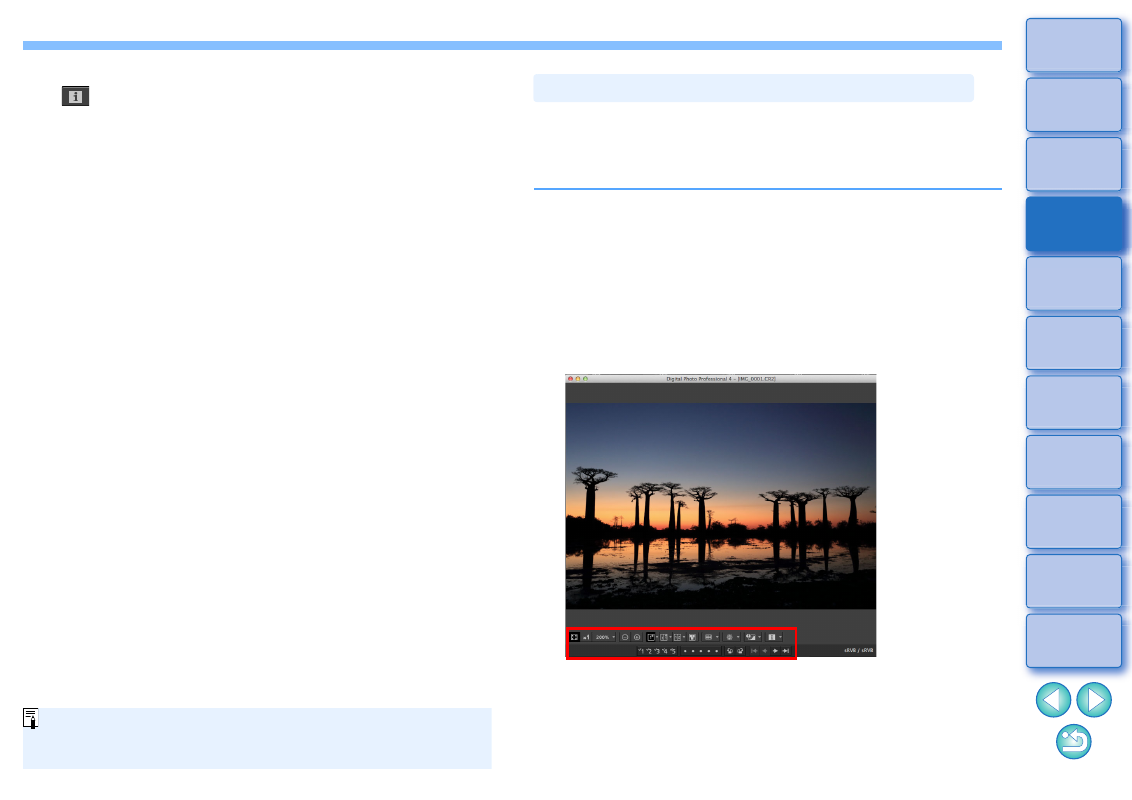
22
3
Sélectionnez une image et cliquez sur le bouton
[
].
L’image et les propriétés sélectionnées à l’étape 2 s’affichent à
l’écran.
Si le contenu de la recette d’une image en cours d’édition
s’affiche dans la comparaison avant/après (affichage deux écran/
affichage d’une image divisée), les éléments édités s’affichent en
rouge.
Tous les éléments de propriété peuvent ne pas s’afficher selon la
combinaison des fenêtres, la fenêtre de prévisualisation ou la taille
des vignettes.
La fenêtre de prévisualisation montre les coordonnées du curseur de la
souris et l’espace colorimétrique de travail. En basculant sur l’aperçu
multifonction, vous pouvez également vérifier en détail l’image de la
même façon que sur la fenêtre principale (disposition multiple).
1
Sélectionnez le menu [Outils] [Réglages de
l’affichage de l’écran d’aperçu], puis [Aperçu
multifonction] dans le dialogue qui apparaît.
Après la sélection, cliquez sur le bouton [Fermer].
2
Ouvrez la fenêtre de prévisualisation
.
Un aperçu multifonction avec différentes fonctions s’affiche en
bas de l’écran.
Pour savoir comment utiliser les fonctions affichées, voir
« Affichage des images dans la fenêtre principale (disposition
des vignettes) »
et « Vérification d’une image au moyen
du panneau de commande de l’aperçu »
.
Vérification d’une image avec Aperçu multifonction